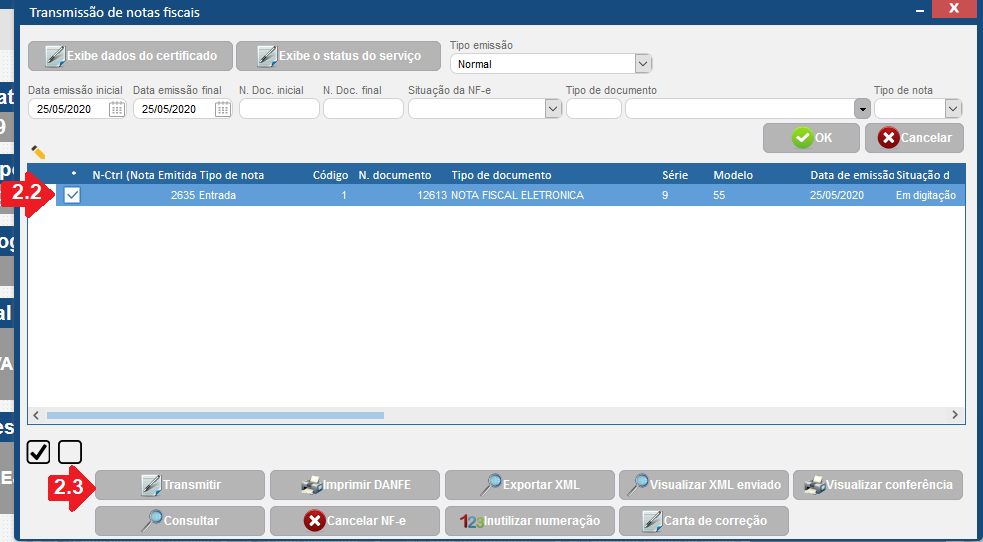ENTRADA DE NOTAS MANUAL
1 - Acesse o menu Lançamentos >> estoque >> entradas.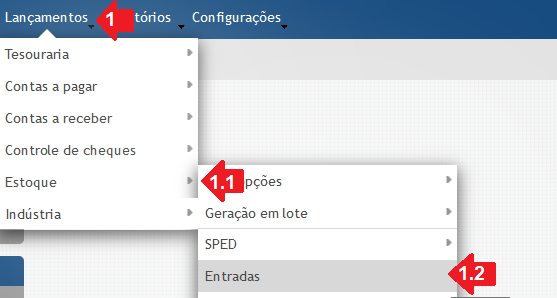
1.3 - Clique no botão "digitar NF".
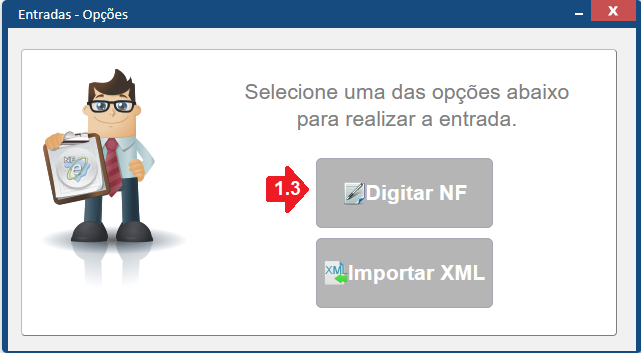
1.4 - Clique no botão “Incluir” para criar uma nova entrada.
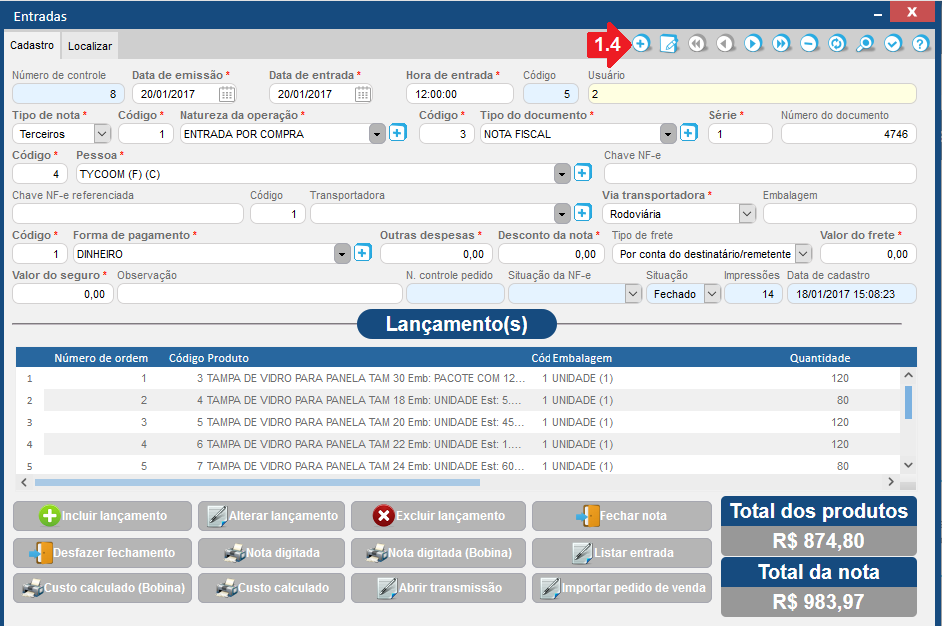
1.5 - Informe os seguintes dados:
1.5.1 - Informe a data de emissão no campo “Data de emissão”.
1.5.2 - Informe a data de entrada no campo “Data de entrada”.
1.5.3 - Informe a hora de entrada no campo “Hora de entrada” .
1.5.4 - Informe o tipo de nota no campo “Tipo de nota”.
1.5.5 - Informe a natureza de operação no campo “Natureza de operação”.
1.5.6 - Informe o tipo de documento no campo “Tipo de documento”.
1.5.7 - Informe o número de série no campo “Série” .
1.5.8 - Informe o número de documento no campo “Número de documento”.
Caso seja uma nota de entrada própria o campo “Número de documento” será desabilitado.
1.5.9 - Informe a pessoa no campo “ Pessoa” .
1.5.10 - Informe a chave de acesso no campo “Chave de acesso NF-e”.
Caso seja uma nota de entrada própria o campo “Chave de acesso NF-e” será desabilitado.
1.5.11 - Informe a chave de acesso da NF-e referenciada no campo ”Chave de acesso NF-e referenciada”.
Caso seja uma nota de entrada própria e a natureza de operação for “entrada por devolução”, informe a chave de acesso referenciada.
1.5.12 - Informe a transportadora no campo “Transportadora”.
1.5.13 - Informe a via transportadora no campo “Via transportadora”.
1.5.14 - Informe a embalagem no campo “Embalagem”.
1.5.15 - Informe a forma de pagamento no campo “Forma de pagamento”.
1.5.16 - Informe o valor de outras despesas no campo “Outras despesas” .
1.5.17 - Informe o valor do desconto da nota no campo “Desconto da nota” .
1.5.18 - Informe o tipo de frete no campo “Tipo de frete” .
1.5.19 - Informe o valor do frete no campo “Valor do frete”.
1.5.20 - Informe o valor do seguro no campo “Valor do seguro”.
1.5.21 - Informe a observação da nota no campo “Observação”.
1.5.22 - Clique no botão "Salvar".
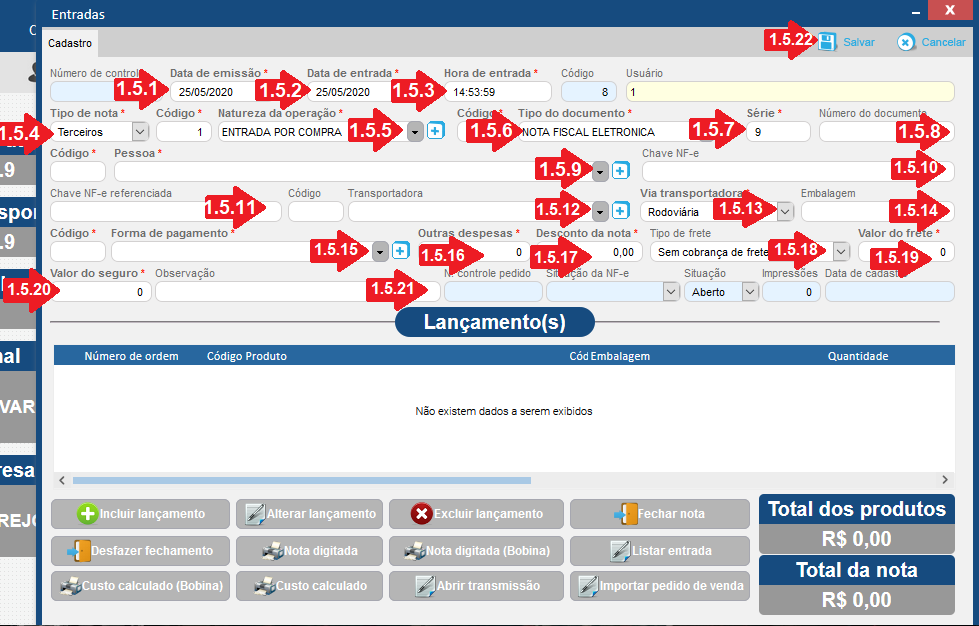
1.6 - Irá abrir uma tela para lançar os produtos da nota, preencha corretamente os seguintes dados
1.6.1 - Selecione o produto no campo “Produto”.
1.6.2 - Selecione a embalagem no campo “Embalagem”.
1.6.3 - Informe a quantidade no campo “Quantidade”.
1.6.4 - Informe o valor no campo “Valor”.
1.6.5 - Informe o percentual de desconto no campo “Percentual de desconto”.
1.6.6 - Informe a situação tributária do ICMS no campo “Situação Tributária do ICMS”.
1.6.7 - Informe a origem da mercadoria no campo “Origem da mercadoria”.
1.6.8 - Informe o CFOP no campo “CFOP”.
1.6.9 - Informe a base de cálculo do ICMS no campo “Base de cálculo do ICMS”.
1.6.10 - Informe a redução da base de cálculo de ICMS no campo “ Redução da base de cálculo de ICMS”.
1.6.11 - Informe a alíquota de ICMS no campo “Alíquota de ICMS”.
1.6.12 - Informe o valor de ICMS no campo “Valor de ICMS”.
1.6.13 - Informe o MVA no campo “MVA”.
1.6.14 - Informe o Valor de pauta no campo “Valor de pauta”.
1.6.15 - Informe a base de cálculo ICMS substituído no campo “Base de cálculo ICMS substituído”.
1.6.16 - Informe a redução da base cálculo ICMS substituído no campo “Redução da base cálculo ICMS substituído”.
1.6.17 - Informe a alíquota de ICMS substituído no campo “Alíquota de ICMS substituído”.
1.6.18 - Informe o valor de ICMS substituído no campo “Valor de ICMS substituído”.
1.6.19 - Informe a base de cálculo PIS no campo “Base de cálculo PIS”.
1.6.20 - Informe a situação tributária PIS no campo “Situação tributária PIS”.
1.6.21 - Informe a alíquota PIS no campo “Alíquota PIS”.
1.6.22 - Informe o valor do PIS no campo “Valor PIS”.
1.6.23 - Informe a base de cálculo COFINS no campo “Base de cálculo COFINS”.
1.6.24 - Informe a situação tributária COFINS no campo “Situação tributária COFINS”.
1.6.25 -Informe a alíquota do COFINS no campo ”Alíquota COFINS”.
1.6.26 - Informe o valor COFINS no campo “Valor COFINS”.
1.6.27 - Informe o valor de isenta/não tributada/suspensão no campo “Valor de isenta/não tributada/suspensão”.
1.6.28 - Se o produto tiver IPI clique no botão "123IPI" e informe os seguintes dados:
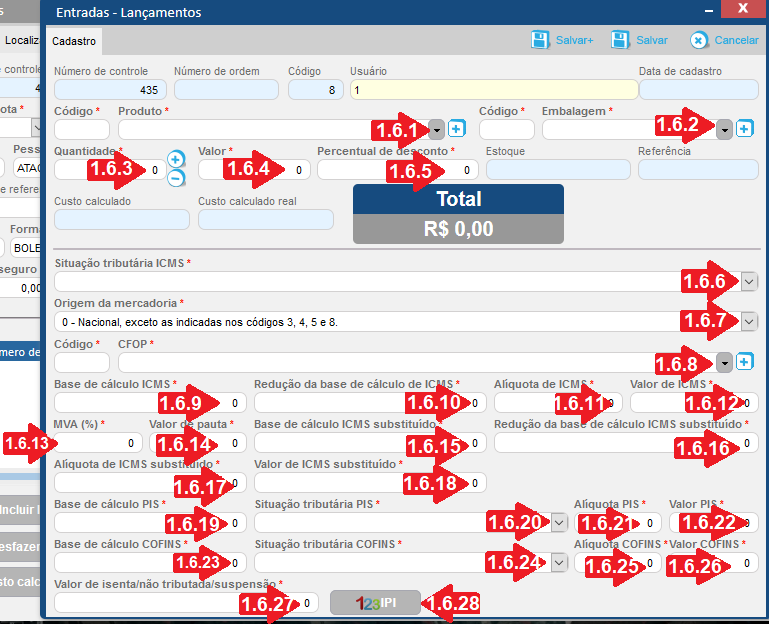
1.6.28.1 - Informe a situação tributária IPI no campo “Situação tributária IPI”.
1.6.28.2 - Informe a classe de enquadramento IPI no campo “Classe de enquadramento IPI”.
1.6.28.3 - Informe o código de Enquadramento Legal do IPI no campo “Código de Enquadramento Legal do IPI”.
1.6.28.4 - Informe a base de cálculo IPI no campo “Base de cálculo IPI”.
1.6.28.5 - Informe a alíquota IPI no campo “Alíquota IPI”.
1.6.28.6 - Informe o Valor IPI no campo “Valor IPI”.
1.6.28.7 - Clique no botão "OK".
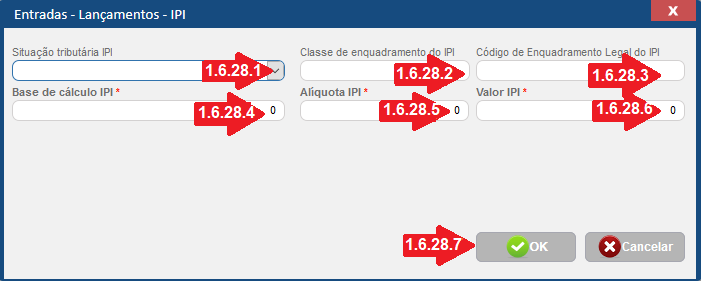
1.6.29 - Clique no botão "Salvar" ou em "Salvar+", caso queira adicionar outro item.
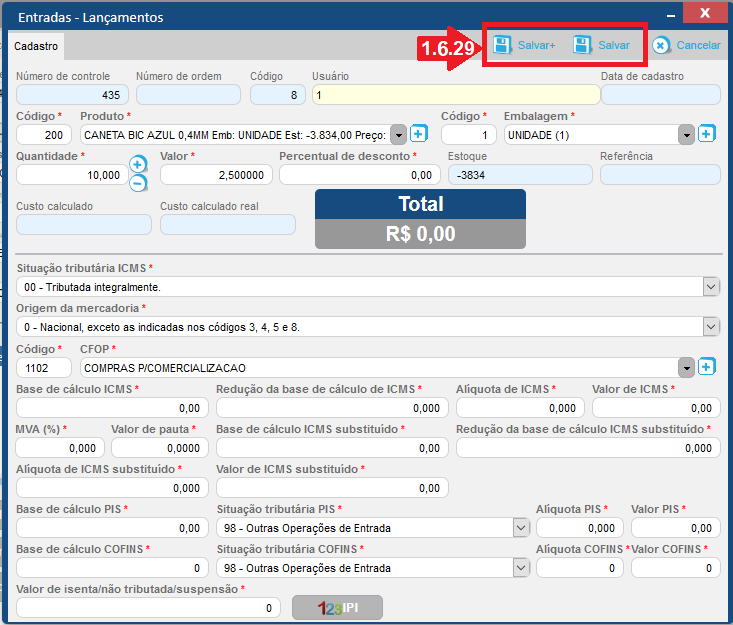
1.6.30 - Depois de lançar todos os itens feche a tela de lançamentos, clicando no botão “fechar”.
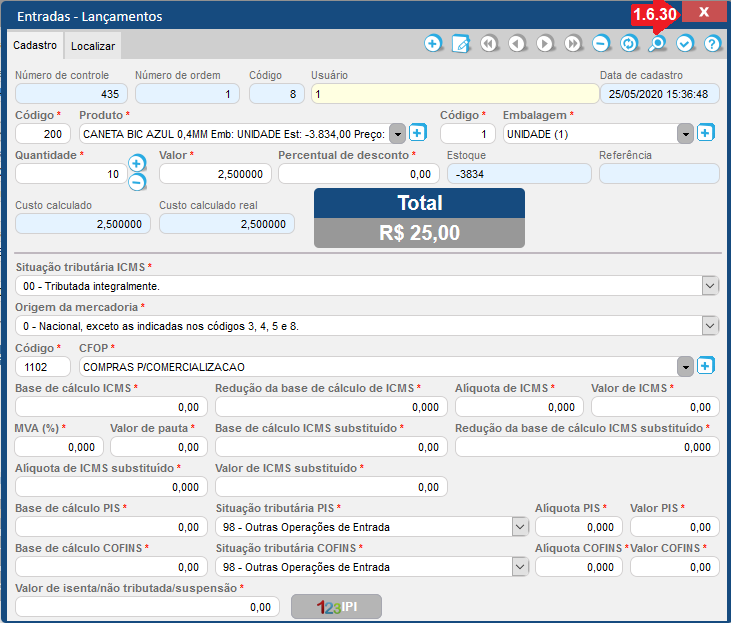
1.7 - Clique no botão "Fechar nota".
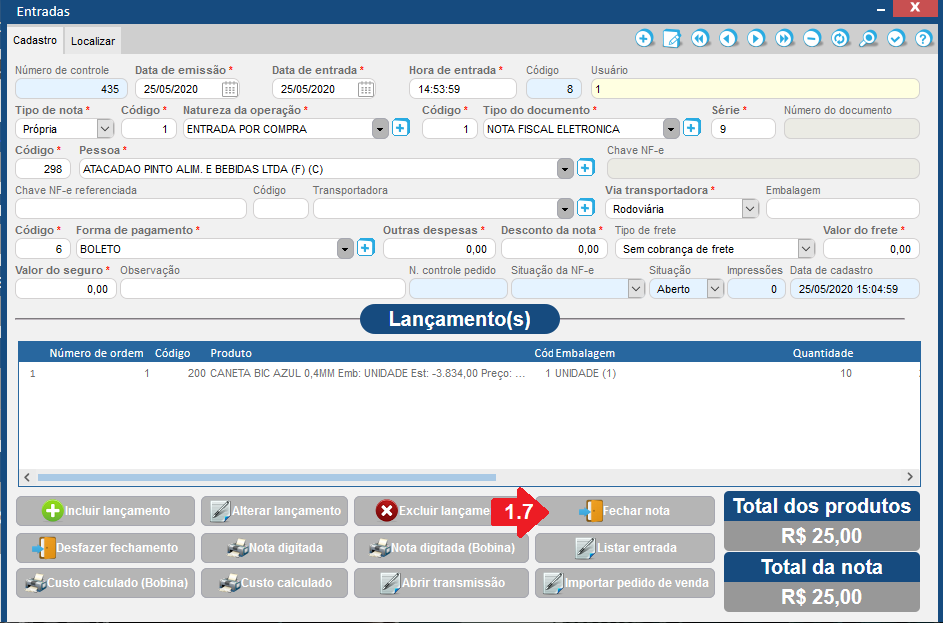
1.7.1 - Confirme o fechamento da nota.
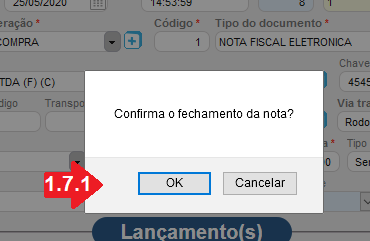
Caso sua nota seja do tipo “própria” continue seguindo os passos abaixo
2 - Clique no botão “Abrir transmissão”.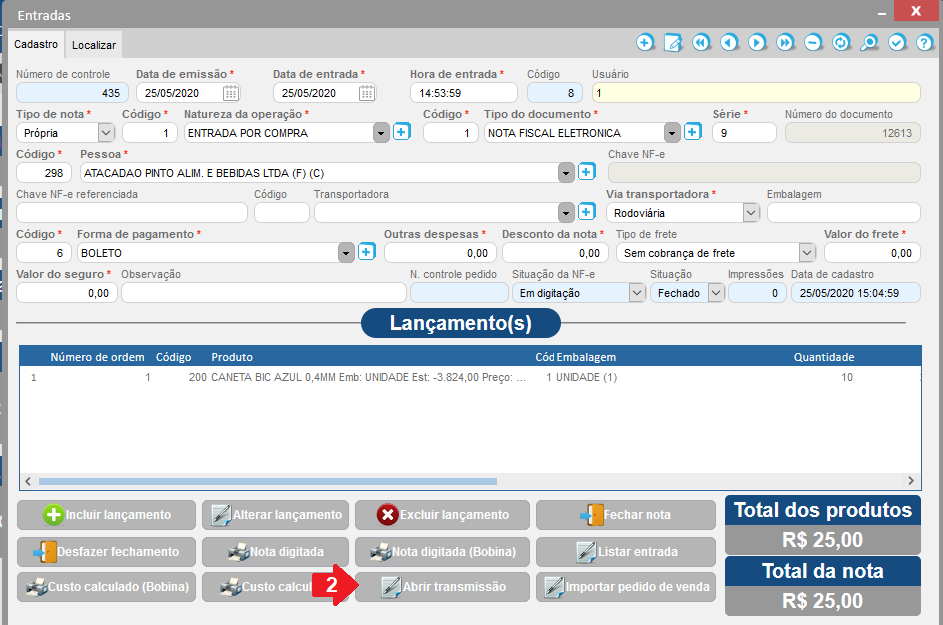
2.1 - Clique no botão "OK".
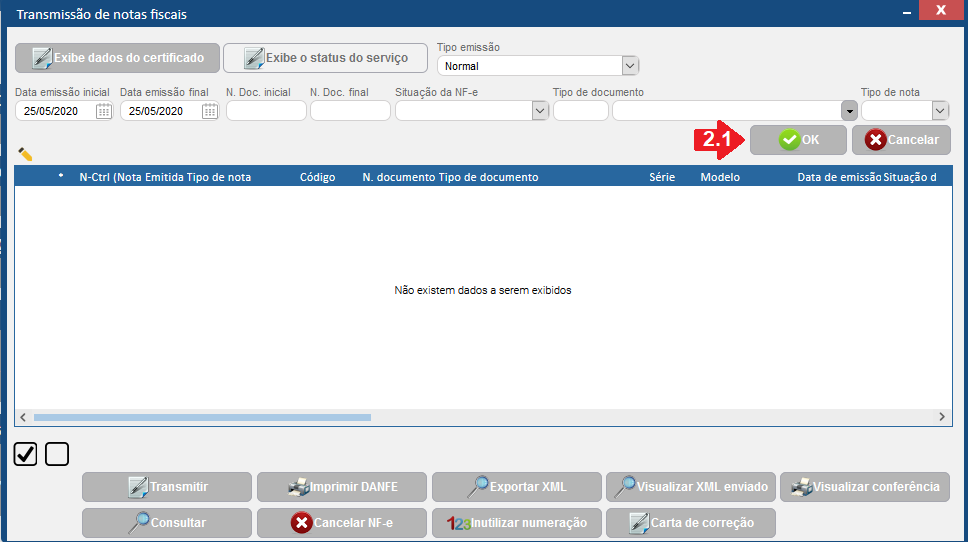
2.2 - Selecione a nota .
2.3 - Clique no botão "Transmitir".